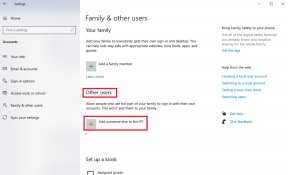Исправите грешку која је настала приликом покретања Роблок-а
Мисцелланеа / / April 05, 2023
Захваљујући минималним системским захтевима и разним опцијама, Роблок је постао најпопуларнија апликација за искуство играња. Роблок је платформа која пружа сјајно искуство играња на мрежи. На овој платформи, играчи уживају у милионима авантура, мини-игара и светова које су креирали и унапред дизајнирали други људи. Поред тога, то је огромна платформа за креирање онлајн игара за више играча која вам омогућава да креирате сопствене игре у Роблок студију. Сада се поставља основно питање, шта је Роблок Студио? Једноставним речима, то је платформа за креирање игара на којој корисници могу да креирају и модификују игре. Међутим, постоји порука која омета корисничко искуство, а то је, Дошло је до грешке приликом покретања Роблок-а. Узроци ове грешке и методе за отклањање поруке о грешци објашњени су у овом чланку. Можете да пратите кораке у методама датим овде да бисте решили проблем не учитавања Роблок-а.
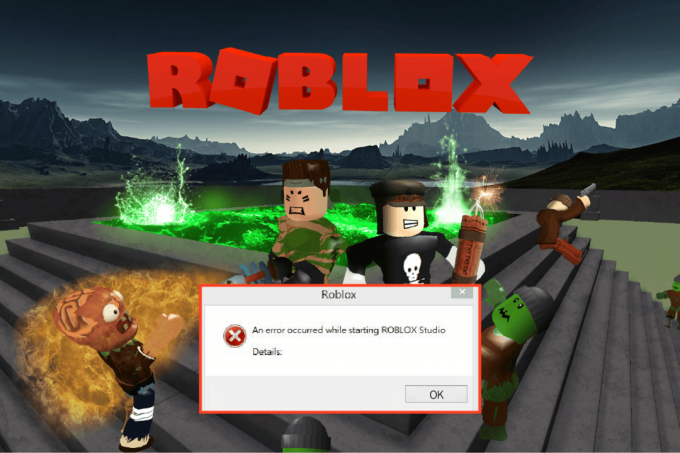
Преглед садржаја
- Како да поправите грешку која је настала приликом покретања Роблок-а
- Шта узрокује да се Роблок не учитава?
- Метод 1: Основне методе за решавање проблема
- Метод 2: Отворите апликацију Роблок у режиму компатибилности
- Метод 3: Покрените апликацију Роблок као администратор
- Метод 4: Онемогућите оптимизацију преко целог екрана
- Метод 5: Нижа графика у игри
- Метод 6: Измените подешавања прокси сервера
- Метод 7: Ресетујте ТЦП-ИП помоћу Нетсх-а
- Метод 8: Ажурирајте апликацију Роблок
- Метод 9: Поново инсталирајте Роблок апликацију
Како да поправите грешку која је настала приликом покретања Роблок-а
Роблок Студио је алат за изградњу Роблок платформе. Навикло се да стварају места у игри покушавате да развијете и промените визуелну графику игре.
- Програмери имају приступ бољем скупу алата који су свеобухватни и замршени.
- Алати се могу користити за различите операције од манипулације објектима или тереном до креирања сложених скрипти за искуство функција игре.
- Студио такође омогућава контролу и стварање израза за ликове у игри.
- Једна од најбољих карактеристика студија је то што га можете користити у онлајн верзијама и верзијама апликација.
- Такође, можете тестирати играчко искуство игре развијене у изолованом окружењу пре него што је отпремите на званичну веб локацију.
- Можете да кликнете на линк који је овде дат да инсталирате Роблок Студио на свој рачунар.
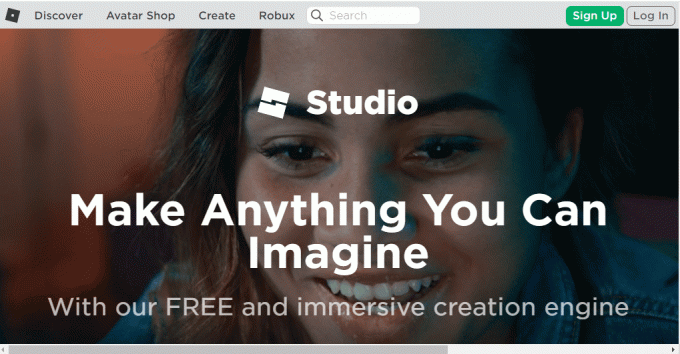
Системски захтеви
Захтеви Роблок студија су наведени у овом одељку. Можете избећи Дошло је до грешке приликом покретања Роблок-а ако је Роблок Студио правилно инсталиран.
- Оперативни систем– Оперативни систем рачунара мора бити минимално Виндовс 7 и новији, док Интернет Екплорер има верзију 11 или новију. Ако користите Виндовс 8 или 8.1, можете да отворите апликацију у режиму радне површине или Метро режиму. Ако користите мацОС, оперативни систем мора бити 10.11 Ел Цаптаин и новији.
- Графичка картица– Графичка картица инсталирана на вашем рачунару мора да буде млађа од 5 година да би подржала апликацију за игру и Студио.
- ГПУ процесор– Брзина такта ГПУ-а мора бити најмање 1,6 ГХз или боља.
- Системска меморија– Рачунар мора имати најмање 1 ГБ системске меморије да би подржао апликацију и Студио.
- Брзина приступа Интернету– Брзина интернет везе мора бити најмање 4 до 8 Мбпс како би се осигурало да се игра може играти без икаквог кашњења.
Боље је да користите миш док користите апликацију на свом Виндовс лаптопу.
Процес инсталације
Након сазнања одговора на питање шта је Роблок Студио, потребно је знати начин његовог инсталирања. Процес инсталирања Роблок Студио-а на ваш Виндовс рачунар је објашњен у овом одељку. Ако су кораци дати у овом одељку савршено спроведени, можете избећи Дошло је до грешке приликом покретања Роблок-а.
1. притисните Виндовс кључ, потражите Гоогле Цхроме апликацију и притисните Ентер кључ.

2. Отворите званичну веб страницу Роблок студија веб сајт и пријавите се на свој налог користећи акредитиве за пријављивање.

3. Кликните на Почните да креирате дугме.
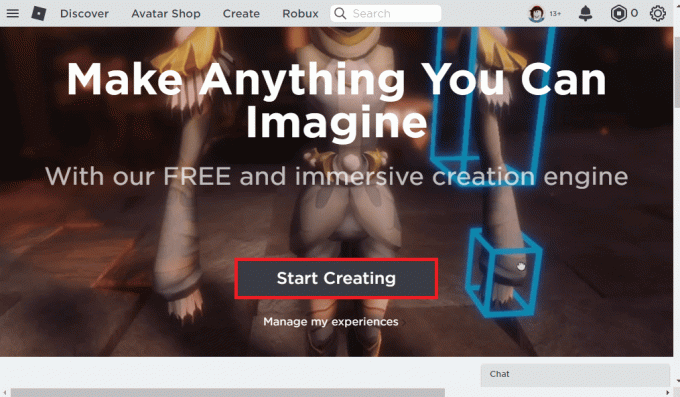
4. Кликните на Преузмите Студио дугме и покрените преузету датотеку.

5. Кликните на Следећи дугме на чаробњаку за инсталацију и Заврши дугме на последњем прозору.
Такође прочитајте:Листа Роблок администраторских команди
Шта узрокује да се Роблок не учитава?
Могући разлози за грешку на платформи Роблок описани су у наставку у овом одељку.
- Лоша интернет веза- Грешка у Интернет вези може узроковати грешку. Грешка код ИСП-а или Интернет провајдера и проблеми са конфигурацијом мреже могу бити главни разлог за ову грешку.
- Прокси и ВПН услуге- Проксији и ВПН услуге на вашем рачунару могу пореметити функционисање Роблок платформе.
- Административне привилегије- Роблок апликацији можда неће бити дате административне привилегије и апликација можда неће нормално функционисати на вашем рачунару.
- Промењена подешавања рутера- Ако сте променили подешавања свог Ви-Фи рутера, можда сте грешком блокирали Роблок платформу и дошло је до грешке приликом покретања Роблок-а.
- Подешавања проксија- Ако су ЛАН поставке мрежне везе изабране или погрешно конфигурисане, можда ћете се суочити са овом грешком.
- Корумпирани пакет интернет протокола- ТЦП-ИП или пакет интернет протокола мрежне везе могу бити оштећени или погрешно конфигурисани.
- Апликације трећих страна- Ометање апликација трећих страна, као што је сигурносни софтвер, може пореметити нормално функционисање Роблок апликације.
- Роблок сервер је на одржавању- Повремено, сервер Роблок платформе може бити у одржавању и можете се суочити са овом грешком.
Ако Роблок веб локација не стримује у вашем подразумеваном веб претраживачу, можете да пређете на коришћење другог веб прегледача. Препоручује се употреба Мицрософт ивица претраживач као алтернатива Гоогле Цхроме. Међутим, када користите Роблок платформу на веб претраживачу, можда ћете се суочити са овом грешком због мањих грешака у претраживачу. У овом случају, можете покушати да користите верзију апликације Роблок платформе да бисте избегли такве грешке.
Метод 1: Основне методе за решавање проблема
Можете испробати основне методе за решавање проблема да поправите грешку при покретању Роблок-а на рачунару.
1А. Извршите Цлеан Боот
Да бисте исправили грешку на свом Виндовс рачунару, можете извршити Цлеан Боот да бисте уклонили проблеме. Пратите кораке на линку који је овде дат до извршите чисто покретање рачунара да поправите грешку на платформи Роблок.

1Б. Повер Цицле Виндовс ПЦ
Следећи начин за решавање проблема са Роблок-ом који се не учитава је уклањање грешака на рачунару да бисте укључили свој Виндовс рачунар.
1. притисните Виндовс тастер, кликните на снага иконицу и кликните на Искључити опција.

2. Искључите кабл за напајање из утичнице и поново га укључите након 60 секунди.
3. притисните снага дугме и пријавите се на свој кориснички налог.
1Ц. Решите проблеме са мрежном везом
Следећи начин за поправљање Дошло је до грешке при покретању Роблок-а је да решите проблеме са мрежним повезивањем на вашем рачунару. Детаљан одговор на питање шта је Роблок Студио прецизирао је захтев за стабилан приступ интернету. Грешка у Интернет вези се може поправити ресетовањем Ви-Фи рутера. Прочитајте наш водич за решите проблеме са мрежним повезивањем у оперативном систему Виндовс 10.

Такође прочитајте:Исправите Етхернет нема грешку у валидној ИП конфигурацији
1Д. Проверите статус Роблок сервера
Можете да проверите статус Роблок сервера и проверите да ли је функционалан или се одржава да бисте пронашли узрок Дошло је до грешке приликом покретања Роблок-а. Проверите Статус Роблок сервера на линку датом овде на вашем подразумеваном веб претраживачу. Ако је сервер на одржавању, морате сачекати док Роблок сервер не буде функционалан.
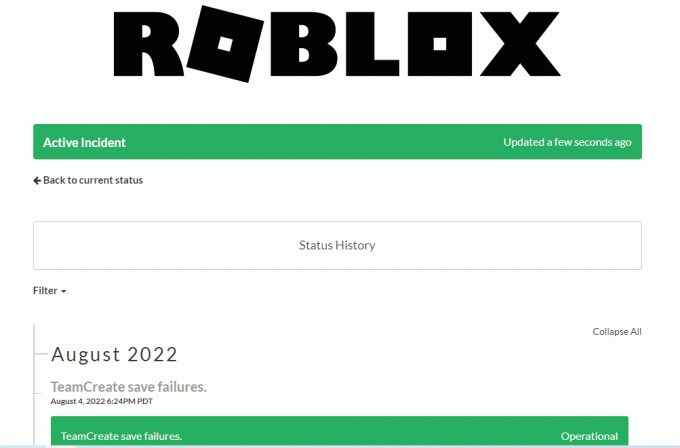
1Е. Поново се пријавите на апликацију Роблок
Можете покушати да се одјавите са свог Роблок налога и поново се пријавите на налог да бисте исправили грешку.
1. Из траке за претрагу отворите Гоогле Цхроме Интернет претраживач.
2. Отвори Роблок страницу за пријаву на налог, кликните на Подешавања налога иконицу и кликните на Одјавити се опција.

3. Унесите акредитиве корисничког налога и кликните на Пријавите се дугме да се поново пријавите на свој налог.
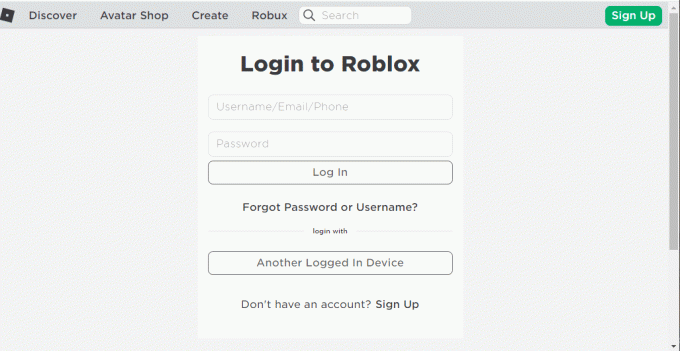
1Ф. Обришите кеш веб претраживача
Кеширани подаци у веб претраживачу Гоогле Цхроме могу ометати употребу Роблок-а у апликацији. Можете пратити упутства на линку до обришите кеш на веб претраживачу да решим проблем.
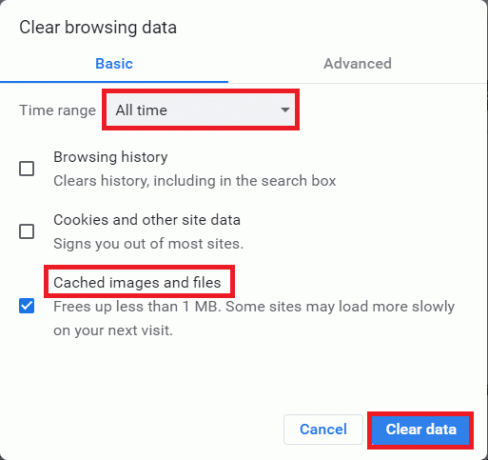
1Г. Онемогућите проширења претраживача
Ако имате бројне веб екстензије као што су блокатори огласа у прегледачу, можда ћете се суочити са грешком приликом покретања Роблок-а. Можете покушати да их онемогућите у прегледачу да бисте исправили грешку.
1. Погоди Виндовс кључ, потражите Гоогле Цхроме апликацију и притисните Ентер кључ.
2. Кликните на три вертикалне тачке у горњем десном углу. Кликните на Више алата опцију и кликните на Екстензије опцију у суседном менију.

3. Искључи ван веб екстензије да бисте их онемогућили.
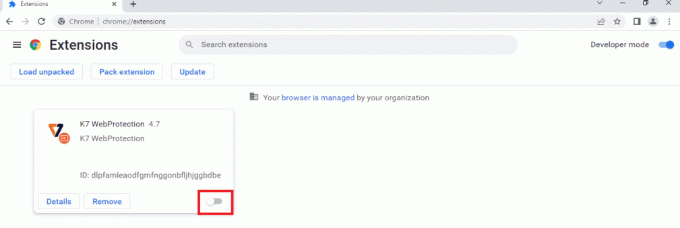
1Х. Ажурирајте графички драјвер
Пошто Роблок у великој мери зависи од медија, потребан му је ажурирани графички драјвер. Такође, детаљан одговор на питање шта је Роблок Студио захтева ажурирани драјвер за графичку картицу. Можете пратити кораке дате на линку до ажурирајте управљачки програм за графику на рачунару да бисте исправили грешку.

Такође прочитајте:Поправите пад управљачког програма Валорант Грапхицс у оперативном систему Виндовс 10
1И. Затворите позадинске апликације
Ако сте отворили много апликација на рачунару, можете покушати да затворите све апликације које раде у позадини да бисте исправили грешку при учитавању Роблок-а. Пратите кораке на линку који је овде дат до затворите позадинске апликације на вашем рачунару.

1Ј. Искључите антивирусни софтвер
Антивирусни софтвер треће стране на вашем рачунару можда неће дозволити веб локацију и апликацију Роблок на вашем рачунару. Можете да примените кораке на линку који је овде дат искључите антивирусни софтвер да поправи грешку.
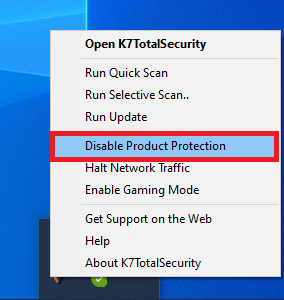
1К. Додајте Роблок у изузетак у Виндовс заштитном зиду
Ако веб локацији Роблок није дат изузетак у апликацији Виндовс заштитни зид, можда ћете доживети грешку приликом покретања Роблок-а. Можете пратити наш водич даље како блокирати или деблокирати програме у заштитном зиду Виндовс Дефендер и додајте Роблок веб локацију као изузетак у апликацију Виндовс заштитни зид.

1Л. Измените подешавања ВПН-а и прокси сервера
Ако је грешка при покретању Роблок веб локације или апликације због гео-ограничења наметнутих региону или због грешке ИСП-а, можете покушати да користите ВПН услугу на рачунару. Можете користити линк који је овде дат да додајте ВПН услугу на вашем рачунару да бисте решили проблем не учитавања Роблок-а са гео-ограничењима и грешком ИСП-а.
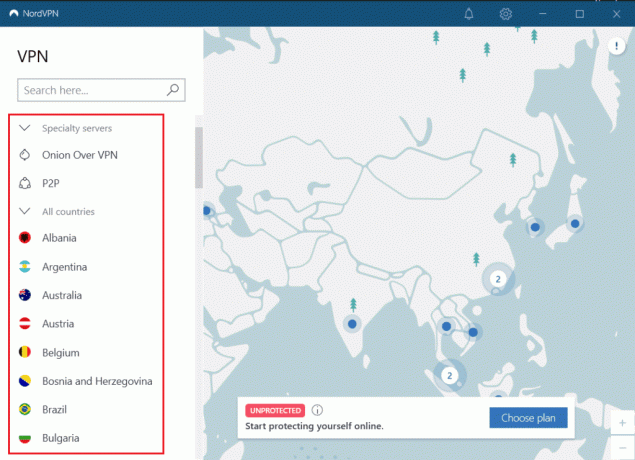
Ако су ВПН услуга и прокси омогућени на вашем рачунару, можда нећете моћи да исправите грешку. Можете пробати онемогућавање ВПН-а и проксија користећи кораке дате на линку да поправите грешку.

1М. Испразните ДНС кеш
Да бисте исправили грешку која је настала приликом покретања Роблок-а на веб локацији Роблок-а, можете испразнити кеш ДНС-а или система имена домена Ви-Фи мреже. У вези са одговором на питање шта је Роблок Студио, неопходно је имати непрекидну Интернет везу. Можете да примените кораке наведене на линку који је овде дат до испразните ДНС кеш меморију ваше мрежне везе на рачунару.

1Н. Промените адресу ДНС сервера
Друга опција за решавање проблема са ДНС-ом или системом имена домена је промена адресе ДНС сервера. Можете пратити кораке на линку који је овде дат до промените адресу ДНС сервера на вашем рачунару.

Метод 2: Отворите апликацију Роблок у режиму компатибилности
Ако апликација Роблок није компатибилна, можда неће радити на вашем рачунару и можда ћете се суочити са грешком приликом покретања Роблок-а. Можете покушати да отворите апликацију Роблок у режиму компатибилности и изаберете верзију оперативног система Виндовс 8 по могућности да бисте решили проблем не учитавања Роблок-а. Такође, ако користите верзију оперативног система Виндовс 8, обавезно користите режим игре као што је описано као одговор на питање шта је Роблок Студио у овом чланку.
1. Отвори Преузимања фолдер користећи горе поменуту путању локације.
2. Отвори Својства прозор на РоблокПлаиерЛаунцхер.еке на локацији.

3. Пређите на Компатибилност картицу, изаберите Покрените овај програм у режиму компатибилности за опција у Мод компатибилности одељак и кликните на Применити и У реду дугмад.

Такође прочитајте:33 најбоље страшне Роблок игре за играње са пријатељима
Метод 3: Покрените апликацију Роблок као администратор
Ако апликацији Роблок нису дате административне привилегије, можда ћете доживети ову грешку. Можете да пратите кораке у методи да покренете апликацију Роблок као администратор да бисте исправили грешку.
1. притисните Виндовс+ Е кључеве за отварање Виндовс Екплорер и пређите на Преузимања фолдер пратећи путању локације.
Овај рачунар > Локални диск (Ц:) > Корисници > Корисничко име > Преузимања
2. Кликните десним тастером миша на РоблокПлаиерЛаунцхер.еке датотеку и кликните на Својства опција.
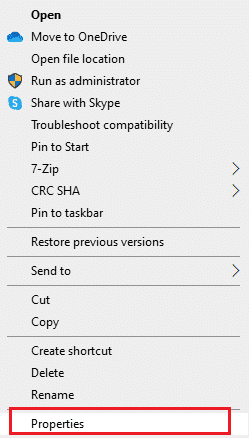
3. Пређите на Компатибилност картицу, изаберите Покрените овај програм као администратор опција у Подешавања одељак и кликните на Применити и У реду дугмад.
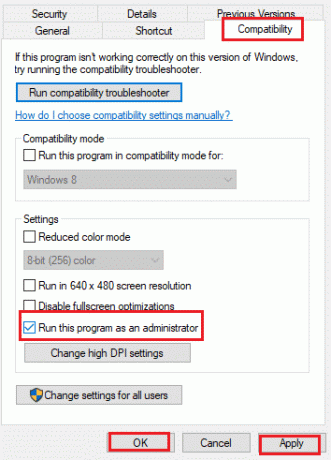
Метод 4: Онемогућите оптимизацију преко целог екрана
Ако је омогућена оптимизација преко целог екрана апликације Роблок, можда ћете се суочити са грешком приликом покретања апликације. Можете да поништите избор опције у прозору са својствима да бисте исправили грешку при учитавању Роблок-а.
1. Лансирање Виндовс Екплорер и отворите Преузимања фолдер.
2. Изаберите Својства опцију из падајућег менија РоблокПлаиерЛаунцхер.еке фајл.
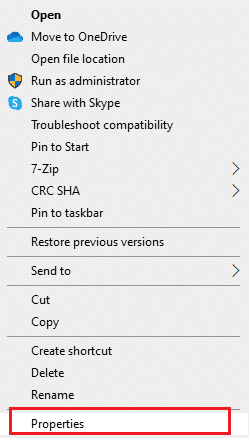
3. Пређите на Компатибилност картицу, изаберите Онемогућите оптимизације преко целог екрана опција у Подешавања одељак и кликните на Применити и У реду дугмад.
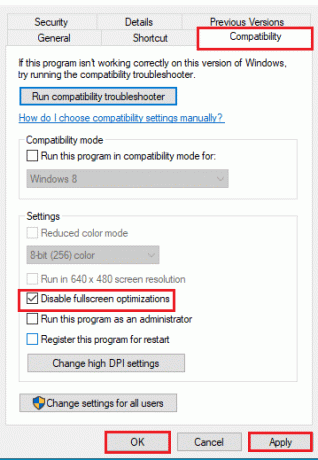
Метод 5: Нижа графика у игри
Ако је графика за подршку медија на Роблок платформи подешена на највећи опсег, можда ћете доживети ову грешку при учитавању Роблока. Можете смањити графику у игри да бисте поправили Дошло је до грешке приликом покретања Роблок-а на платформи.
1. Отвори Роблок апликација.
2. Играјте игру на платформи и притисните Есц тастер.
Белешка: Алтернативно, можете кликнути на Роблок лого у горњем левом углу веб странице.
3. Кликните на Подешавања икону у горњем десном углу и кликните на Подешавања опција.
4. Подесите Грапхицс Моде до Упутство опција.
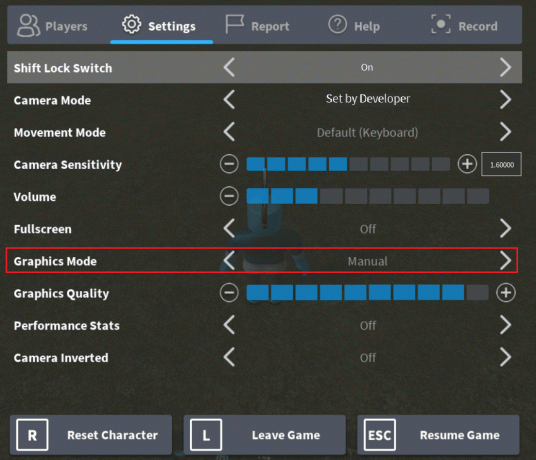
5. Спустите Квалитет графике кликом на дугме са стрелицом лево.
Такође прочитајте:26 најбољих тајкунских игара на Роблок-у
Метод 6: Измените подешавања прокси сервера
Ако су поставке прокси сервера погрешно постављене на вашем рачунару за одређену Ви-Фи мрежну везу, можете поништити избор опције за поправку Дошло је до грешке приликом покретања Роблок-а. Ово би променило подешавања прокси сервера и лако можете да играте било коју игру на Роблок платформи.
Корак И: Покрените у безбедном режиму
Први корак у овој методи је покретање рачунара у безбедном режиму. Ово би помогло у промени подешавања прокси сервера вашег рачунара. Пратите кораке у чланку користећи везу дату овде до покренути у безбедном режиму на вашем рачунару.
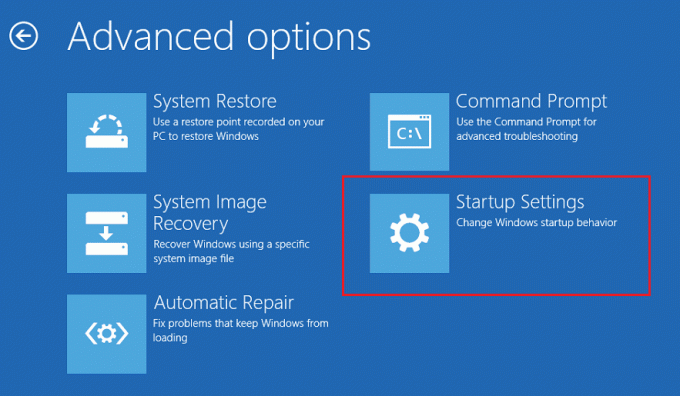
Корак ИИ: Отворите Интернет опције
Следећи корак је да отворите Интернет опције и промените ЛАН поставке мрежне везе да бисте решили проблем да се Роблок не учитава. Можете да поништите избор подешавања прокси сервера користећи Интернет опције.
1. Користите Виндовс траку за претрагу за претрагу Интернет опције и кликните на Отвори.
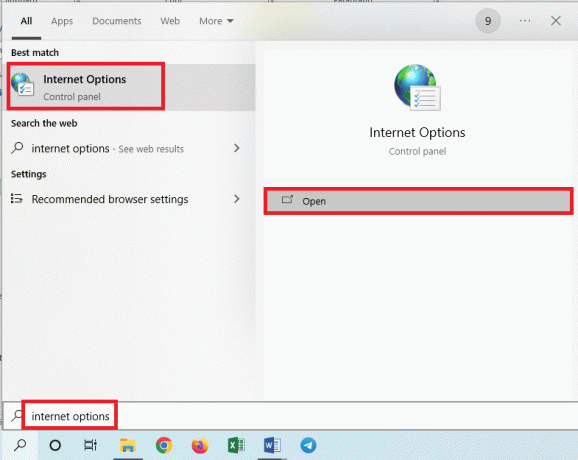
2. Пређите на Везе картицу и кликните на ЛАН подешавања дугме у Подешавања локалне мреже (ЛАН). одељак.
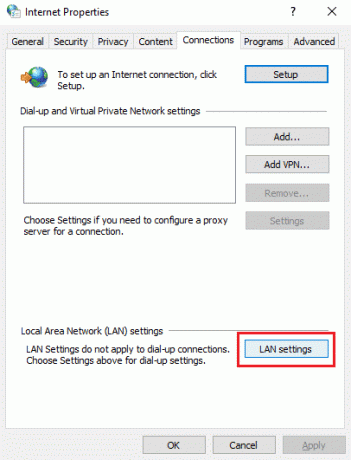
3. Опозовите избор Користите прокси сервер за своју ЛАН (ова подешавања се неће примењивати на диал-уп или ВПН везе) опција у Прокси сервер одељак и кликните на У реду дугме.
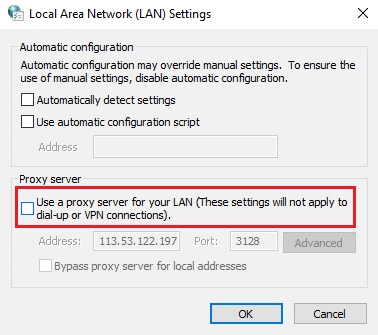
Корак ИИИ: Изађите из безбедног покретања
Последњи корак за поправку Дошло је до грешке при покретању Роблок-а је да изађете из безбедног покретања и покушате да користите Роблок апликацију на рачунару.
1. Отвори Конфигурација система апликацију са Виндовс траке за претрагу.

2. Пређите на Боот картицу, поништите избор Сафе боот опција у Опције покретања одељак и кликните на У реду дугме.
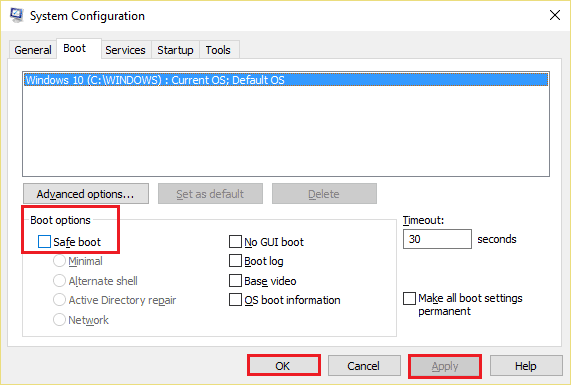
3. коначно, поново покрените рачунар да примените промене на свом рачунару.
Такође прочитајте:Како да поправите Роблок грешку 279
Метод 7: Ресетујте ТЦП-ИП помоћу Нетсх-а
Интернет Протоцол Суите или ТЦП-ИП на вашем Виндовс рачунару су можда погрешно конфигурисани. Можете да ресетујете поставку помоћу команде Нетсх у апликацији Цомманд Промпт да бисте исправили грешку при учитавању Роблок-а. Ово би такође испунило захтев захтеваног приступа Интернету као што је поменуто као одговор на питање шта је Роблок Студио.
1. Погоди Виндовс тастер, тип Командна линија апликацију и кликните на Покрени као администратор.

2. Откуцајте следеће команда и притисните Типка на тастатури да бисте ресетовали пакет Интернет протокола на рачунару.
нетсх инт ип ресет ц: есетло.ткт
Белешка: Ако горња команда не ради, можете покушати да користите следећу команду да ресетујете пакет Интернет протокола. нетсх ин тип ресет ц:\ресетлог.ткт
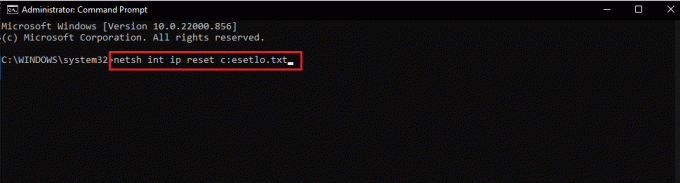
3. Помоћу ПОЧЕТАК мени, поново покрените рачунар да би се промене извршиле.
Метод 8: Ажурирајте апликацију Роблок
Ако апликација Роблок није ажурирана на вашем рачунару, можете је ажурирати користећи Мицрософт Сторе да бисте поправили Дошло је до грешке приликом покретања Роблок-а.
1. притисните Виндовс тастер, тип Мицрософт продавница, а затим кликните на Отвори.

2. Кликните на Библиотека.

3. Кликните на Добијајте ажурирања у горњем десном углу.

Такође прочитајте:Да ли се Роблок брише?
Метод 9: Поново инсталирајте Роблок апликацију
Ако грешка при учитавању Роблок-а и даље није отклоњена, можете покушати да поново инсталирате апликацију на Виндовс рачунар.
Корак И: Избришите фасциклу Роблок АппДата
Као први корак, морате да избришете датотеке у фасцикли АппДата у Виндовс Екплорер-у.
1. Отворите Виндовс траку за претрагу, откуцајте %аппдата%, и кликните на Отвори.
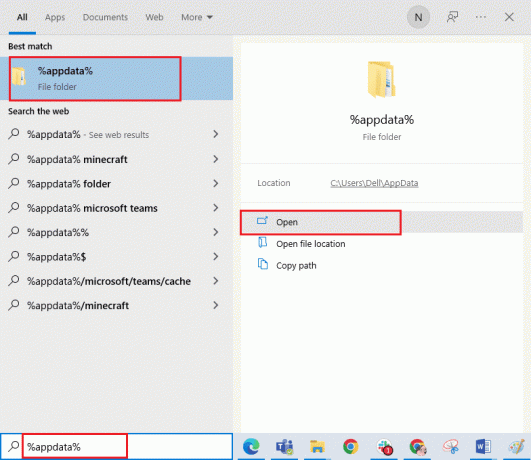
2. Кликните десним тастером миша на Роблок фолдер и кликните на Избриши опција.

3. притисните Виндовс тастер, тип %лоцалаппдата% у пољу и кликните на Отвори.

4. Обришите Роблок фолдер пратећи корак објашњен горе и поново покренутиваш рачунар.
Корак ИИ: Деинсталирајте Роблок апликацију
Следећи корак за поправку Дошло је до грешке при покретању Роблок-а је деинсталирање постојеће верзије Роблок апликације на рачунару помоћу апликације Цонтрол Панел.
1. Погоди Виндовс тастер, тип Контролна табла апликацију и кликните на Отвори.

2. Изаберите Категорија опција у Виев би падајући мени у горњем десном углу. Кликните на Деинсталирајте програм опција у Програми одељак.
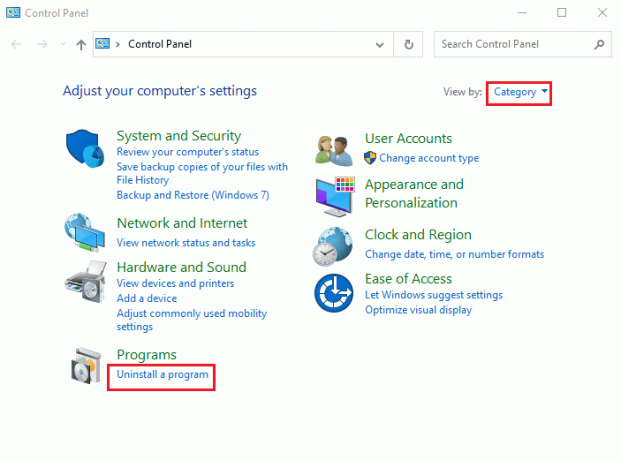
3. Изаберите Роблок апликацију и кликните на Деинсталирај дугме на горњој траци.
4. Кликните на Следећи дугме на прозорима у чаробњаку за деинсталацију и кликните на Заврши дугме да бисте деинсталирали апликацију Роблок.
Такође прочитајте:Поправите да се Роблок неће инсталирати у Виндовс 10
Корак ИИИ: Поново инсталирајте Роблок апликацију
Последњи корак да исправите грешку при учитавању Роблок-а је да поново инсталирате најновију верзију Роблок апликације на ваш Виндовс рачунар користећи подразумевани веб претраживач. Ово би такође помогло при инсталирању апликације Роблок Студио. Можете погледати процедуру инсталације у одељку Роблок Студио да бисте прегледали метод.
1. На Виндовс траци за претрагу потражите Гоогле Цхроме апликацију и кликните на Отвори опција у десном окну.
2. Отворите званичну веб страницу Роблок и кликните на било коју игру.

3. Кликните на Игра дугме за покретање игре.

4. Кликните на Преузмите и инсталирајте Роблок дугме за преузимање Роблок апликација.
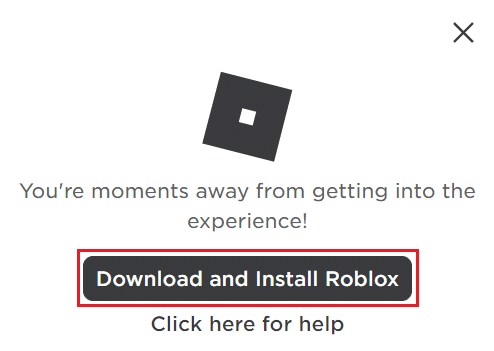
5. Двапут кликните на РоблокПлаиерЛаунцхер.еке датотеку за подешавање да бисте покренули преузету датотеку.

6. Процес преузимања можете видети у Инсталирање Роблок-а… прозор.
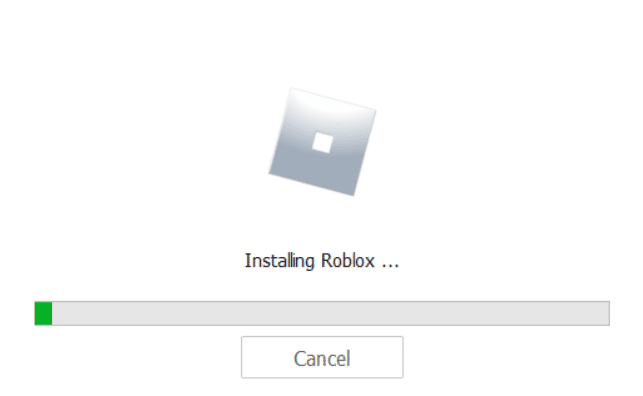
7. Након што се апликација инсталира, видећете поруку РОБЛОКС ЈЕ УСПЕШНО ИНСТАЛИРАН!
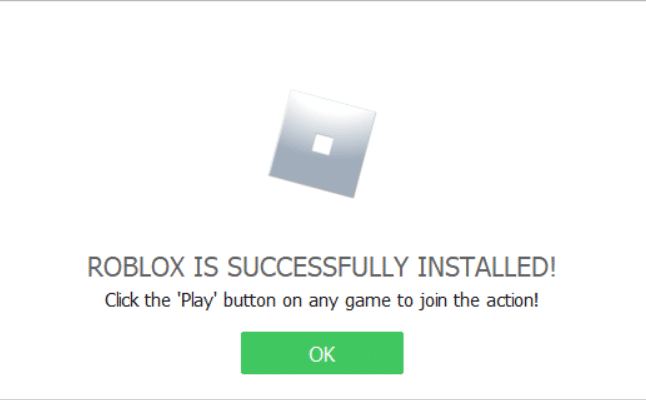
Препоручено:
- Решите проблем са Форза Хоризон 3 који се не покреће
- 32 најбоље игре попут Легенд оф Зелда за Андроид
- Шта значи неактивност на Роблоку?
- Шта учинити ако је Роблок налог избрисан?
Узроци за дошло је до грешке при покретању Роблок-а и методе за исправљање грешке Роблок-а при учитавању су објашњене у овом чланку. Молимо оставите своје предлоге и упите у одељку за коментаре испод.